

|
|
|
|
|
win11电脑提示内置管理员无法激活此应用怎么解决?详情有些用户在启动应用的时候,出现了无法激活的的提示,导致很多的程序都无法正常使用,面对这个问题,很多人都不知道应该如何解决,今日的win11教程就来和广大用户们分享处理方法,有需要的小伙伴欢迎来纯净之家查看完整解决步骤。 解决方法如下: 1、win+R快捷键开启运行,输入gpedit.msc。 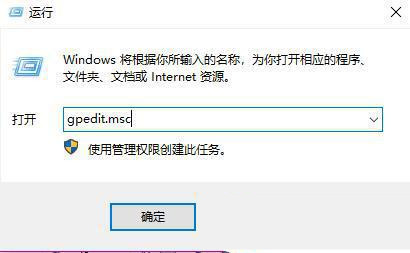 2、进入到新的窗口界面后,依次点击左侧栏中的计算机配置>Windows设置>安全设置>本地策略>安全选项。 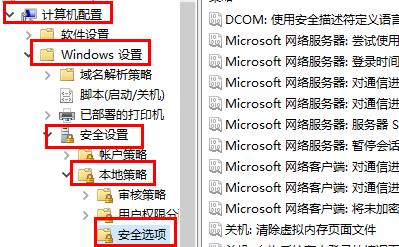 3、随后找到右侧中的用户账户控制:管理员批准模式中管理员的提升权限提示的行为双击打开。 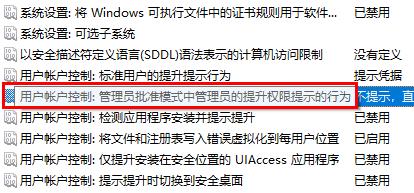 4、然后在打开的窗口界面中,选择不提示,直接提升,最后点击确定就可以了。 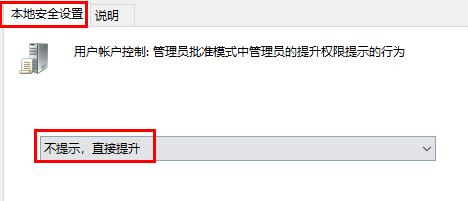 以上就是win11电脑提示内置管理员无法激活此应用怎么解决?详情的全部内容,望能这篇win11电脑提示内置管理员无法激活此应用怎么解决?详情可以帮助您解决问题,能够解决大家的实际问题是软件自学网一直努力的方向和目标。 |
|
|